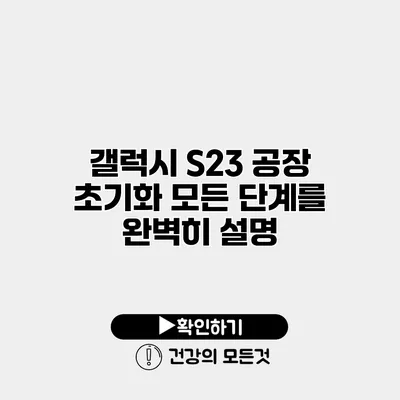갤럭시 S23을 사용하다 보면 기기가 느려지거나 이상 현상이 발생할 때가 있죠. 그런 경우 공장 초기화가 효과적인 해결책이 될 수 있어요. 공장 초기화는 기기를 처음 샀을 때 상태로 되돌리는 과정으로, 모든 데이터를 삭제하게 되니 주의가 필요해요. 이제 갤럭시 S23의 공장 초기화 과정을 완벽하게 설명해 드릴게요!
✅ 크롬 복원이 안전하게 이루어지는 방법을 알아보세요.
공장 초기화란?
공장 초기화는 스마트폰을 처음 사용했던 상태로 되돌리는 것을 말해요. 이 과정에서 모든 설정과 개인 데이터가 삭제되니, 기기를 판매하거나 양도하기 전에 꼭 필요한 과정이에요.
공장 초기화의 필요성
- 소프트웨어 오류 수정
- 기기 속도 및 성능 개선
- 개인정보 보호
✅ 갤럭시 S23의 공장 초기화 비밀을 지금 바로 알아보세요.
갤럭시 S23 공장 초기화 준비하기
공장 초기화를 진행하기 전에 몇 가지 준비사항이 있어요.
데이터 백업
공장 초기화 후 모든 데이터가 삭제되므로, 중요한 데이터는 반드시 백업해야 해요. 다음은 백업 방법입니다:
- 클라우드 서비스 이용하기: 삼성 클라우드를 통해 연락처, 사진, 문서 등의 데이터를 자동으로 백업할 수 있어요.
- USB 저장 장치 사용하기: USB 케이블을 이용해 컴퓨터에 연결하여 직접 데이터를 복사할 수 있어요.
초기화 전 확인할 사항
- 충전 상태: 배터리가 50% 이상 충전되어 있어야 해요.
- 삼성 계정: 백업 후 계정에서 로그아웃할 수 있는지 확인하세요.
✅ 갤럭시 S23의 데이터를 안전하게 백업하는 방법을 알아보세요.
갤럭시 S23 공장 초기화 방법
이제 본격적으로 공장 초기화 방법을 살펴볼까요? 두 가지 방법이 있어요.
1. 소프트웨어 설정을 통한 공장 초기화
- 설정 앱 열기: 홈 화면에서 ‘설정’ 아이콘을 눌러 앱을 실행해요.
- 일반 관리 선택하기: 설정 화면에서 ‘일반 관리’ 메뉴로 들어가요.
- 초기화 탭 선택하기: ‘초기화’를 선택하면 여러 초기화 옵션이 나타나요.
- 공장 데이터 초기화 선택하기: ‘공장 데이터 초기화’를 눌러요.
- 초기화 진행하기: 화면의 안내에 따라 초기화를 진행하고, 최종 확인 후 ‘초기화’를 선택하면 완료돼요.
2. 하드웨어 버튼을 통한 공장 초기화
기기가 느려지거나 정상적으로 작동하지 않을 때는 하드웨어 버튼을 통해 초기화할 수 있어요.
- 전원 버튼과 볼륨 업 버튼 동시에 누르기: 기기를 끄고, 전원 버튼과 볼륨 업 버튼을 동시에 누르고 있어요.
- 안드로이드 로고가 나타날 때까지 유지하기: 로고가 나타나면 버튼에서 손을 떼세요.
- 복구 모드 진입하기: 화면에 복구 모드가 나타나면 볼륨 버튼을 이용해서 ‘Wipe data/factory reset’ 옵션으로 이동해요.
- 초기화 진행하기: 전원 버튼을 눌러 선택하고, 이후 화면의 안내를 따라 초기화를 진행해요.
| 단계 | 소프트웨어 초기화 | 하드웨어 초기화 |
|---|---|---|
| 1 | 설정 앱 열기 | 전원 & 볼륨 업 누르기 |
| 2 | 일반 관리 선택하기 | 안드로이드 로고 나타날 시 버튼 해제 |
| 3 | 초기화 선택하기 | ‘Wipe data/factory reset’ 선택 |
| 4 | 초기화 진행하기 | 초기화 진행하기 |
✅ 아이피타임 공유기의 초기화 방법을 알아보고 안전한 네트워크 설정을 진행하세요.
공장 초기화 후 할 일
초기화가 완료된 후, 다시 사용할 수 있도록 몇 가지 단계를 거쳐야 해요.
데이터 복원
초기화 후 데이터 복원 방법으로는 두 가지가 있어요:
- 삼성 클라우드에서 복원하기: 설정에서 삼성 계정으로 로그인 후 백업된 데이터를 복원할 수 있어요.
- 컴퓨터에서 데이터 복사하기: USB를 통해 이전에 저장한 데이터를 기기를 다시 설정할 수 있어요.
초기 설정
초기화 후에는 기기를 처음 사용하듯이 초기 설정을 진행해야 해요.
- 언어 및 지역 설정
- Wi-Fi 연결
- 삼성 계정 로그인
✅ 갤럭시 S23 초기화 방법을 쉽고 빠르게 알아보세요.
주의 사항
초기화는 모든 데이터를 삭제하기 때문에 정말 필요한 경우에만 실행하세요. 또한, 초기화 전에는 반드시 데이터를 백업하시고, 사용 중인 앱이나 서비스의 정보를 체크해 두는 것이 좋습니다.
결론
갤럭시 S23의 공장 초기화 방법에 대해 알아보았어요. 공장 초기화는 기기의 성능 문제를 해결하기 위한 유용한 방법이지만, 데이터를 잃지 않도록 백업하는 것이 가장 중요해요. 초기화 과정을 숙지한 후 필요할 때 언제든지 간편하게 진행해보세요.
이제 공장 초기화를 통해 갤럭시 S23을 새처럼 재탄생시킬 준비가 되었나요? 운영 체제를 새로 설치하는 기분으로 기기를 업데이트 해보세요!
자주 묻는 질문 Q&A
Q1: 공장 초기화란 무엇인가요?
A1: 공장 초기화는 스마트폰을 처음 사용했던 상태로 되돌리는 과정으로, 모든 개인 데이터와 설정이 삭제됩니다.
Q2: 갤럭시 S23의 공장 초기화는 어떻게 하나요?
A2: 갤럭시 S23의 공장 초기화는 소프트웨어 설정이나 하드웨어 버튼을 통해 진행할 수 있으며, 단계별 안내에 따라 설정에서 초기화하거나 버튼 조합을 사용하여 할 수 있습니다.
Q3: 공장 초기화 전에 무엇을 준비해야 하나요?
A3: 공장 초기화 전에 중요한 데이터는 반드시 백업하고, 배터리 충전 상태가 50% 이상인지 확인하며, 삼성 계정에서 로그아웃할 준비를 해야 합니다.